
时间:2021-03-14 08:18:26 来源:www.win10xitong.com 作者:win10
windows系统已经非常普及了,而且稳定性也相当的高。但是还是会遇到很多问题,比如win10系统使用迅雷闪退就是其中一个。确实这个win10系统使用迅雷闪退的问题对于很多用户来说比较少见,遇到了就不知道如何解决。要是你同样也被win10系统使用迅雷闪退的问题所困扰,在查阅了很多资料后,小编整理了方法步骤:1、右键点击win10系统的开始菜单按钮,然后再出现的菜单页面中选择"程序和功能(F)";2、在打开的"程序和页面"中,点击左侧的"查看已安装的更新"就这个问题很简单的解决了。下面的内容就是今天小编给大家带来的win10系统使用迅雷闪退的修复本领。
方法1:
1.右键单击win10系统的开始菜单按钮,然后在出现的菜单页面中选择‘程序和功能(f)’;
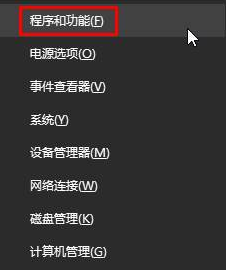
Win10系统解决迅雷闪回图-12。在打开的“程序和页面”中,单击左侧的“查看已安装的更新”;
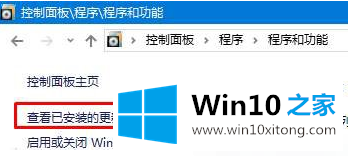
Win10系统求解thunderbolt闪回图-23,然后在页面右侧找到‘kb 3124262’和‘kb 3132372’,右键点击,然后点击‘卸载’。根据系统提示卸载后,我们可以重新启动计算机。

Win10系统解决闪电闪回图-3方法2:
1.用鼠标右键单击迅雷的快捷方式,然后单击属性,选择兼容性选项卡,并选中在兼容模式下运行此程序。
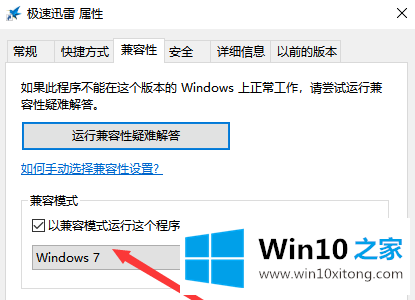
Win10系统解决Thunderbolt闪回图-42,然后我们打开Thunderbolt安装目录,把Thunderbolt运行程序' Thunderbolt . exe '改成另一个名字。
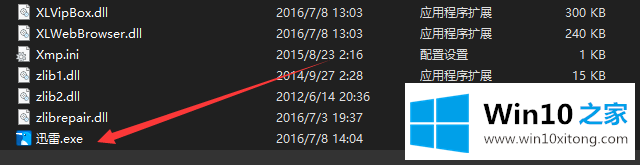
Win10系统解决雷霆闪回图-5。以上两种方法是解决win10系统在使用迅雷软件时总是回闪的解决方案。希望对大家有帮助。
今天的内容到这里就结束了,上面详细的告诉了大家win10系统使用迅雷闪退的修复本领,各位的问题不知道有没有得到解决呢?如果你还有别的windows系统相关的问题,可以继续在本站查找阅读。